win10 업그레이드 도우미의 원클릭 설치 튜토리얼
- WBOYWBOYWBOYWBOYWBOYWBOYWBOYWBOYWBOYWBOYWBOYWBOYWB앞으로
- 2023-07-14 08:09:051839검색
요즘 컴퓨터 시스템을 재설치하기 위해 온라인 재설치 방법을 선택하시는 분들이 많습니다. USB 디스크 없이도 완료할 수 있는 win10 시스템 재설치를 위한 온라인 설치 방법을 알려드리겠습니다.
1 먼저 Xiaoyu 설치 소프트웨어를 다운로드해 보겠습니다.
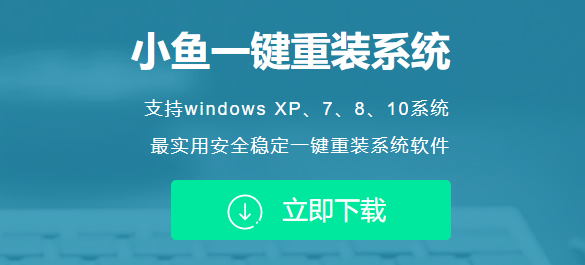
2. win10 시스템을 찾아 아래로 당겨 확장한 다음 클릭하여 이 시스템을 설치합니다.
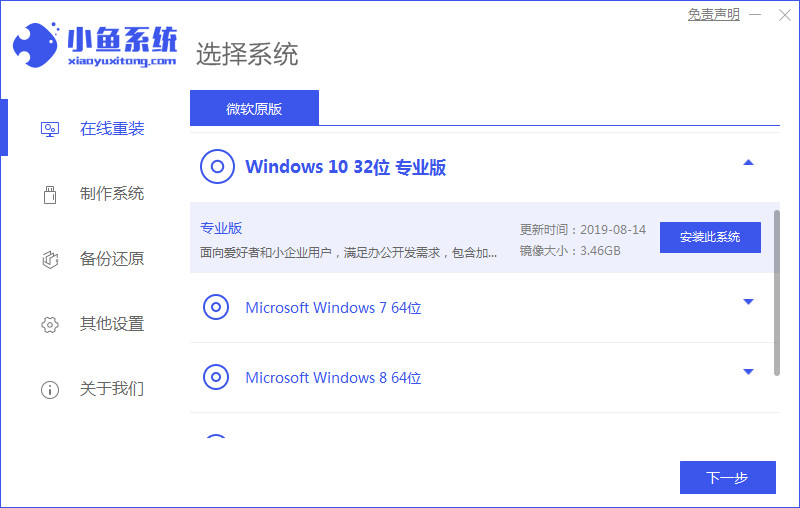
4. 리소스 다운로드를 기다리는 중입니다. 그동안 컴퓨터의 전원이 꺼지거나 인터넷이 끊어지지 않도록 하세요.
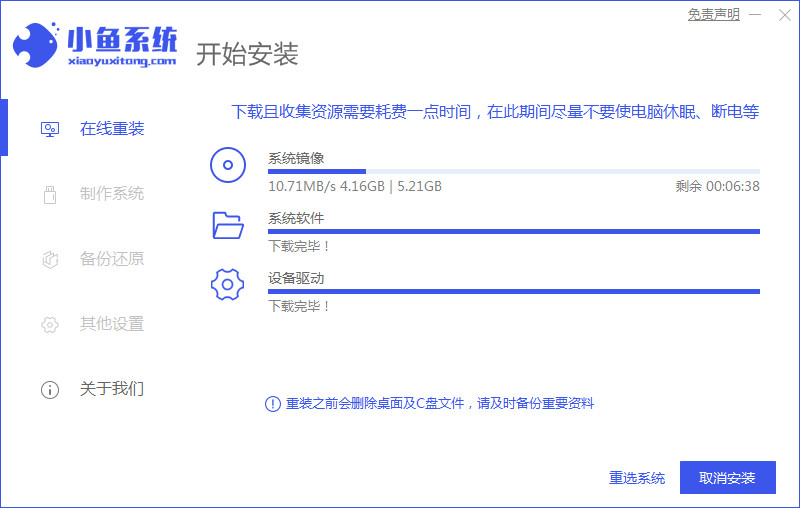
5. 리소스 다운로드가 완료되면 지금 다시 시작을 클릭하세요.
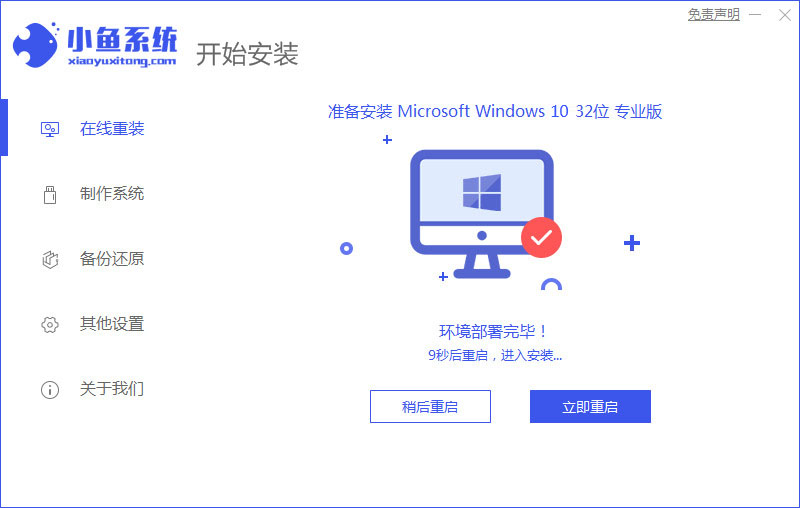
6. 재시작 후 PE 시스템으로 들어갑니다.
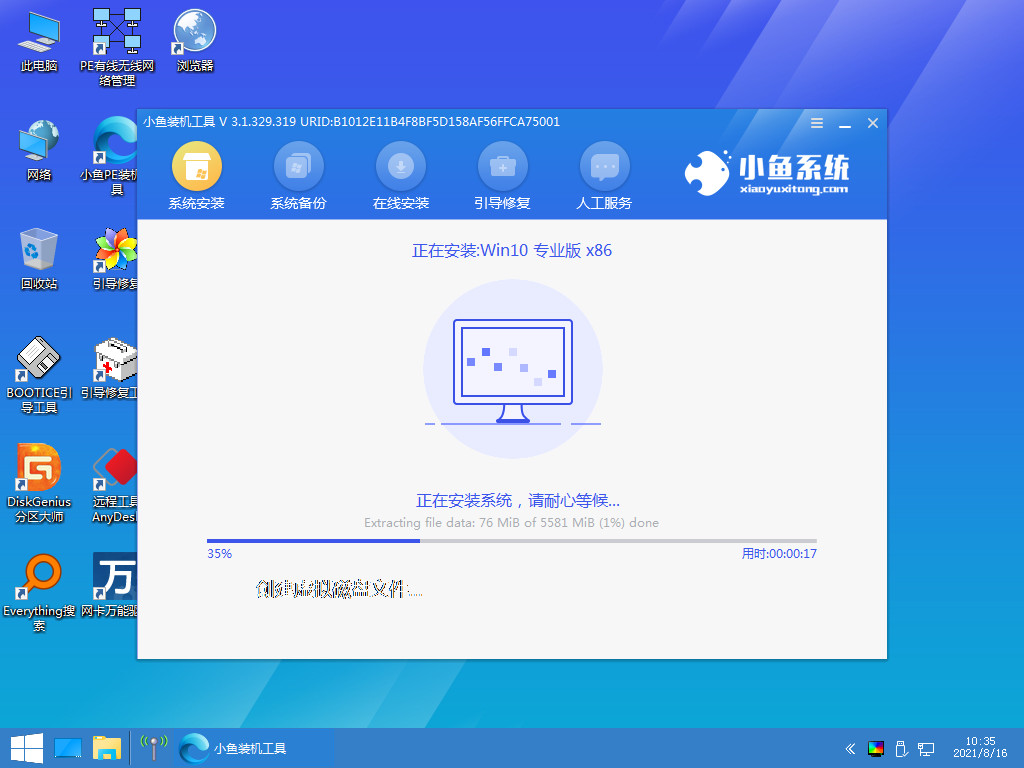
7. 입력 후 자동 설치를 기다립니다.
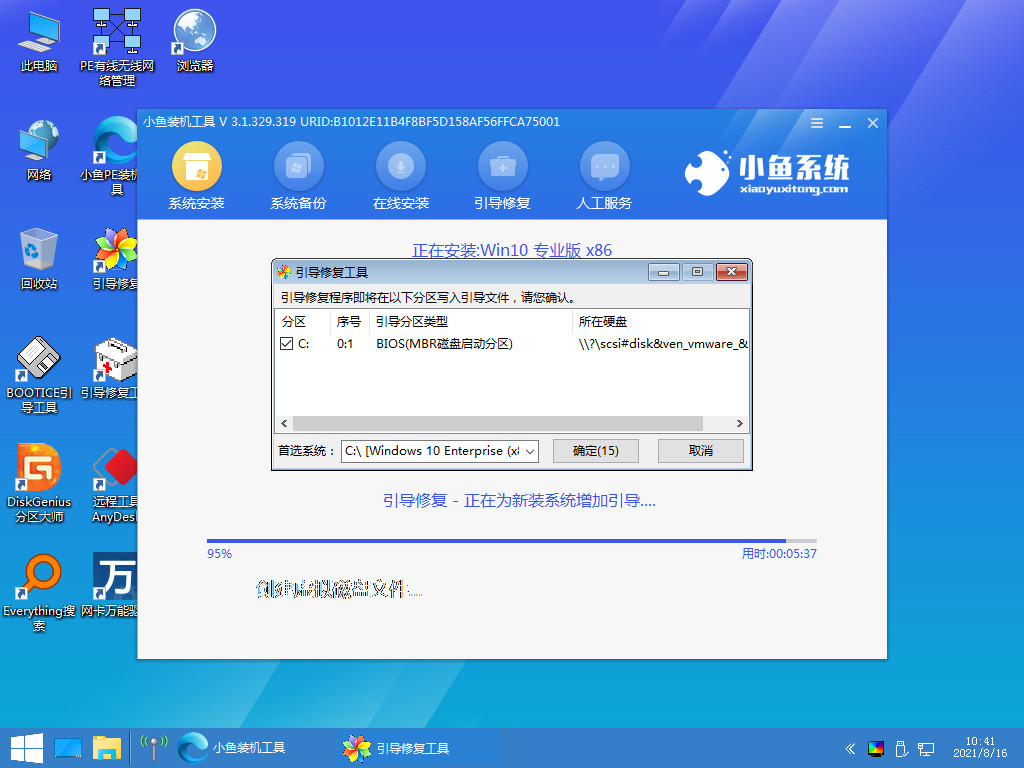
8. 설치가 완료되면 컴퓨터를 다시 시작하세요. (10초 후에 자동으로 다시 시작됩니다.)
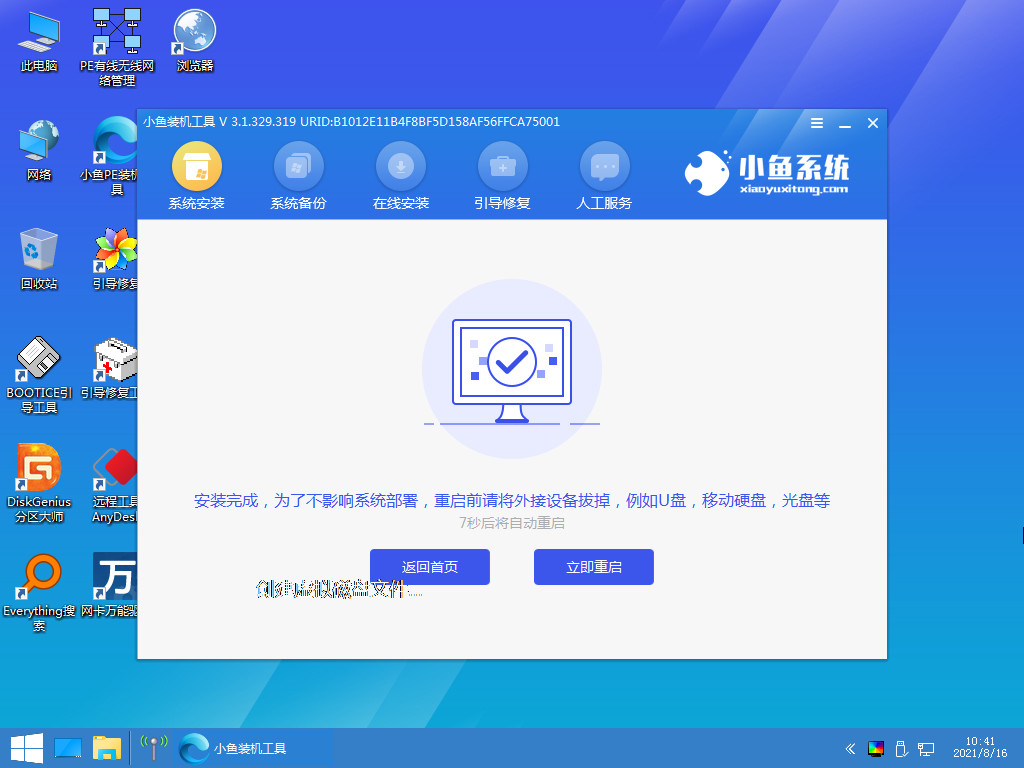
9. 마지막으로 인내심을 갖고 시스템에 들어갈 때까지 기다리면 됩니다.
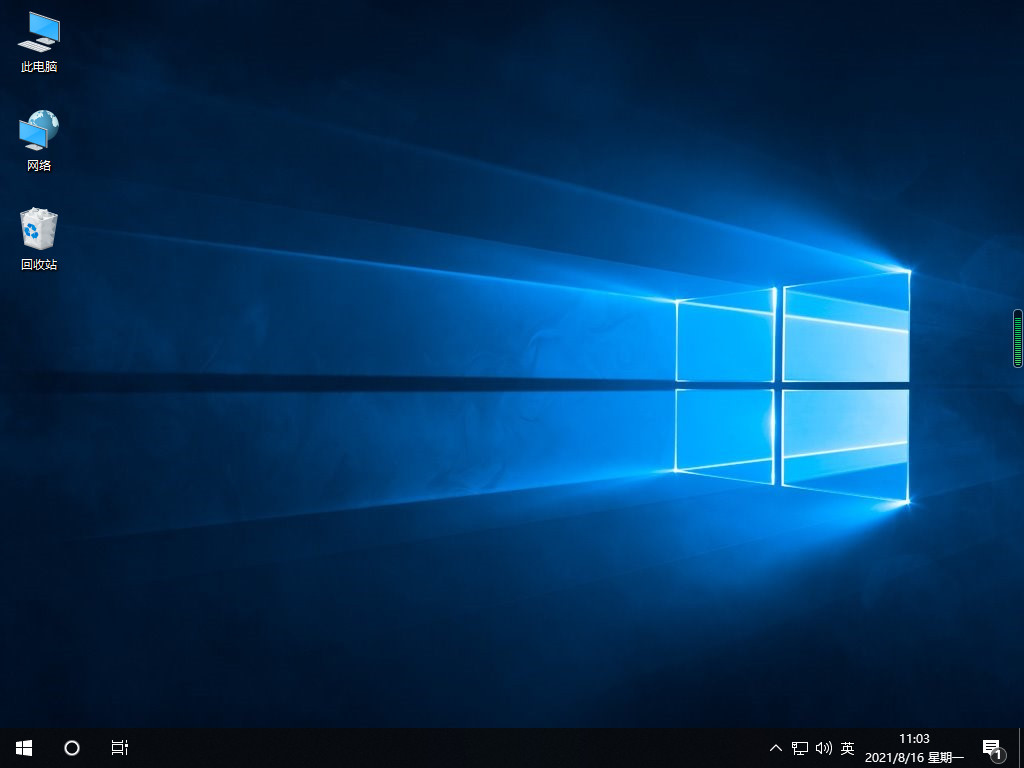
위는 공유된 win10 시스템의 원클릭 설치 방법입니다. 이 설치 도구를 사용하여 컴퓨터에 win10 시스템을 설치할 수 있습니다. 이 내용을 읽은 후 직접 시도해 볼 수 있습니다.
위 내용은 win10 업그레이드 도우미의 원클릭 설치 튜토리얼의 상세 내용입니다. 자세한 내용은 PHP 중국어 웹사이트의 기타 관련 기사를 참조하세요!
성명:
이 기사는 windows7en.com에서 복제됩니다. 침해가 있는 경우 admin@php.cn으로 문의하시기 바랍니다. 삭제

